11. November 2020
Ein Softphone ist ein als Software realisiertes Telefon, das wir uns herunterladen und anschließend installieren können. Ninja Lite ist ein solches Softphone, das unter Windows läuft und zudem kostenlos ist. Ich habe es ausprobiert.
Ninja Lite können wir von
https://www.globaliptel.com/Contents/Products/Software/Ninja-Lite.html
herunterladen. Mit dem Mozilla-Browser ging der Download bei mir nicht. Mit Edge hat es geklappt. Ausprobiert habe ich Ninja Lite auf einem Laptop mit Windows 10.

Damit wir mit Ninja Lite telefonieren können, benötigen wir noch einen Account (die Zugangsdaten) eines SIP-Providers (eines Anbieters für SIP-Telefonie). Dieser Account kann zum Beispiel aus den Zugangsdaten unseres Telefons bei der Telekom bestehen. Oder wir besorgen uns einen Zugang bei einem der zahlreichen SIP-Provider wie z.B. Sipgate, EinfachVoip, Dus.net, Sip2Sip, Iptel, Antisip, OpenSips, Ippi und wie sie alle heißen. Oft sind diese Anbieter kostenlos und ermöglichen kostenlose Gespräche innerhalb ihres selben Netzes. Für viele dieser SIP-Anbieter bietet Ninja Lite bereits eine Konfiguration an, so dass nur noch das Kennwort und die SIP-ID einzutragen sind, welche wir vom SIP-Provider erhalten haben.
Ich habe einen Account meines eigenen Asterisk-Servers eingetragen, was selbstverständlich auch funktioniert. Nachteilig bei Ninja Lite ist, dass sich nur ein einziger Account eintragen lässt. Ein Umschalten zwischen verschiedenen Anbietern ist deshalb nicht möglich.


Theoretisch funktioniert Ninja Lite mit den eingebauten Mikrofon und dem eingebauten Lautsprechern eines Notebooks. Allerdings entsteht dann ein sehr unangenehmer Echoeffekt. Besser ist es wenigstens ein einen kleinen Kopfhörer in die Klinkenbuchse für den Kopfhörer einzustecken. Damit klappte es bei mir einwandfrei. Noch besser ist es ein USB-Headset für den USB-Anschluss zu verwenden. Bei einer solchen Kombination aus Mikrofon und Kopfhörern ist im USB-Stecker eine USB-Soundkarte eingebaut, die bei mir von Windows 10 problemlos erkannt wurde. Die Übertragungsqualität ist bei mir damit ausgezeichnet gewesen.
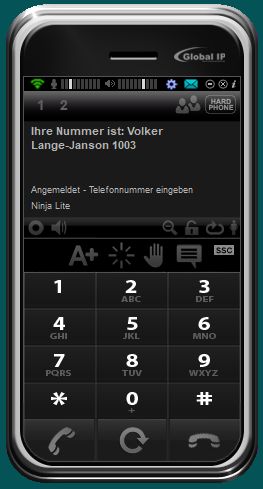
Die Benutzeroberfläche des Softphones sieht wie ein Telefon aus und besitzt ein Tastaturfeld. Es lässt sich wie ein normales Telefon bedienen. Allerdings müssen wir es vor dem ersten Telefonat konfigurieren. Auf der oberen Leiste befindet sich links neben dem Briefumschlag ein kleines Zahnrad. Wenn wir es anklicken, gelangen wir in das Konfigurationsmenü.
Wir gelangen dann direkt in das Menü für die Konfiguration des Sip-Accounts. Die meisten Provider bieten Anleitungen für die richtige Konfiguration.
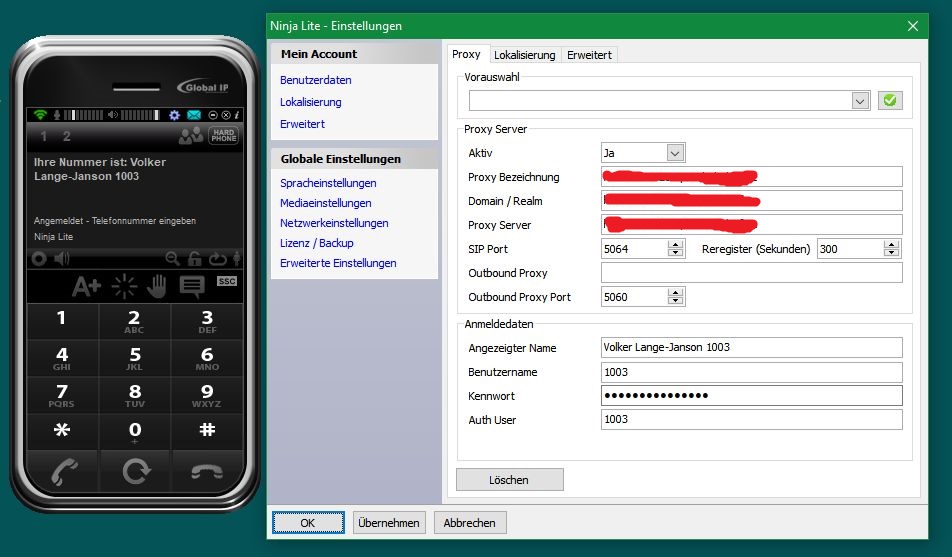
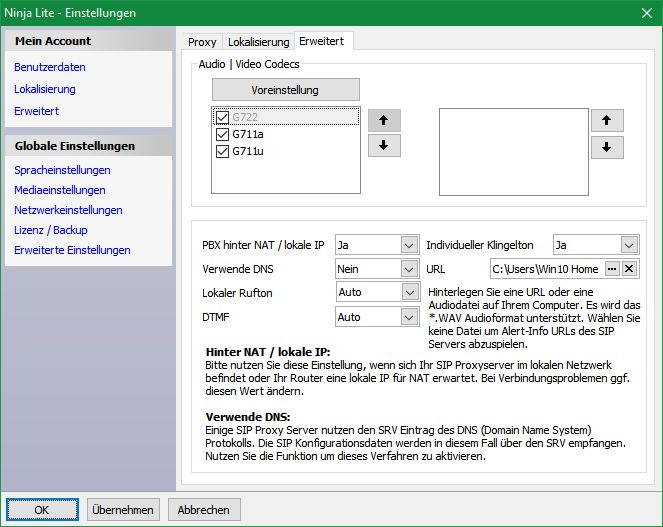
Übrigens lassen sich unter dem obigen Menü „Mein Account – Erweitert“ individuelle Klingeltöne als WAV-Dateien einbinden, die auf
https://store.itc-b.ch/freeware/klingeltoene/
für viele Geschmacksrichtungen erhältlich sind.
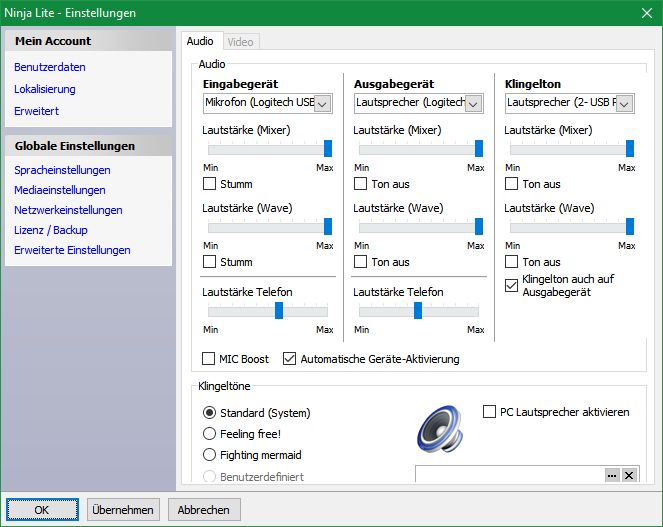
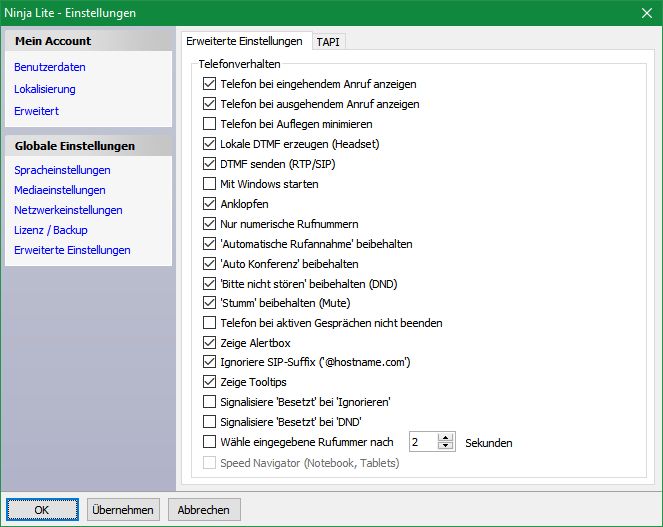
Konferenzschaltungen mit bis zu drei Teilnehmern sind ebenfalls möglich. Dazu rufen wir einen Teilnehmer auf der Leitung „1“ und den anderen auf der Leitung „2“. Wir können dann zwischen den beiden Leitungen hin- und herschalten. Um eine Konferenz zu starten, klicken wir auf das Symbol mit den beiden Personen, welches sich links von dem Symbol „Hardphone“ befindet.
Mit einem guten USB-Headset gelingen Telefonate in einer hervorragenden Sprachqualität, die sich noch steigern lässt, wenn beide Partner den Audio-Codec G.722 verwenden. G.722 erfasst den Frequenzbereich von 50 Hz bis 7000 Hz mit einer Abtastrate von 16 kHz und quantisiert mit 14 Bit. Der Codec umfasst somit eine Bandbreite von annähernd 7 kHz. Nach dem üblichen Audio-Codec G.711 wird nur der Frequenzbereich von 300 bis 3400 Hz bei der Digitalisierung codiert, was für eine gute Sprachverständlichkeit vollkommen ausreichend ist.
Probleme gab es bei dem gleichzeitigen Betrieb mit Skype unter Windows. Nach der Nutzung von Skype musste ich Skype herunterfaheren und die Audio-Einstellungen von Ninja Lite wieder neu einstellein. Deshalb werde ich Skype nur noch auf meinem Smartphone unter Android nutzen.
